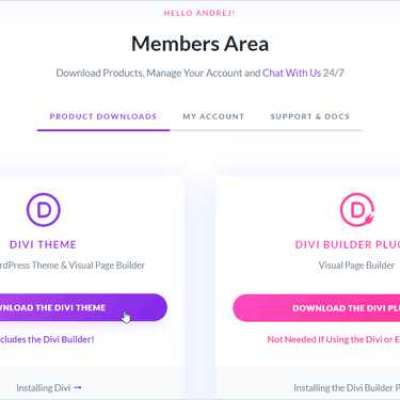Cách chèn dấu trong Excel để tạo các công thức toán học hiệu quả.
Checklist là một công cụ quan trọng trong việc quản lý các sự kiện và kế hoạch để đảm bảo tiến độ hoàn thành các nhiệm vụ đã đề ra. Trong bài viết này, chúng tôi sẽ hướng dẫn bạn cách đánh dấu trong Excel bằng laptop một cách đơn giản và hiệu quả nhất.
Dấu tích trong Excel được sử dụng chủ yếu để đánh dấu các công việc hoặc vật dụng cần thực hiện hoặc chuẩn bị cho một kế hoạch hoặc sự kiện sắp diễn ra, nhằm theo dõi tiến độ hoàn thành của các công việc hoặc vật dụng đó.
Thường thì, dấu tích có biểu tượng chữ V, có màu xanh lá cây và được sử dụng để đánh dấu các công việc hoặc vật dụng đã hoàn thành hoặc đã chuẩn bị xong. Ngược lại, các công việc hoặc vật dụng chưa được thực hiện sẽ được đánh dấu bằng biểu tượng X màu đỏ.
Để đánh dấu dấu tích trong Excel bằng phím tắt, bạn có thể thực hiện các bước sau:
Bước 1: Trong Excel, chọn font chữ Wingdings 2 trên thanh công cụ.
Bước 2: Nhấp chuột vào ô mà bạn muốn thêm dấu tích và sử dụng các tổ hợp phím sau đây:
- Shift + P: Để chèn dấu tích.
- Shift + R: Để chèn dấu tích với khung bên ngoài (checkbox).
- Shift + O hoặc Shift + Q: Để chèn dấu X.
Với những bước đơn giản này, bạn có thể dễ dàng đánh dấu dấu tích trong Excel để theo dõi tiến độ hoàn thành các công việc và vật dụng trong các sự kiện và kế hoạch của mình. Hy vọng rằng hướng dẫn này sẽ giúp bạn làm việc một cách hiệu quả và tiết kiệm thời gian.
Địa chỉ: 41A, Khâm Thiên, Đống Đa, Hà Nội
Sđt: 0878405997
Email: phanmemvanphongvip@gmail.com
Chi tiết tại: https://phanmemvanphong.vip/ca....ch-chen-dau-tich-tro
Bạn có thể tham khảo thêm các bài viết sau:
https://vhearts.net/post/521573
https://vhearts.net/post/510866
#phần_mềm_văn_phòng
#thủ_thuật_hay
#cách_chèn_dấu_tích_trong_excel
#cách_chèn_dấu_tích_vào_ô_vuông_trong_excel
#cách_chèn_dấu_tick_trong_excel
#insert_dấu_tích_trong_excel
Like
Comment
Share